@MrXiao
2018-08-05T08:42:05.000000Z
字数 2907
阅读 1231
hexo+github搭建个人博客
博客
1.前言
使用github pages服务搭建博客的好处有:
1.全是静态文件,访问速度快;
2.免费方便,不用花一分钱就可以搭建一个自由的个人博客,不需要服务器不需要后台;
3.可以随意绑定自己的域名,不仔细看的话根本看不出来你的网站是基于github的;
4.数据绝对安全,基于github的版本管理,想恢复到哪个历史版本都行;
5.博客内容可以轻松打包、转移、发布到其它平台;
6.等等;
1.1准备工作
- 创建github账号 github注册地址
- 安装node.js、npm node.js下载地址
- 安装git for windows git下载地址
本文所使用的环境
- windows7
- git@1.9.5
- node.js@6.10.2
- hexo@3.7
2.搭建github博客
2.1创建仓库
登陆github,打开新建页面,如图
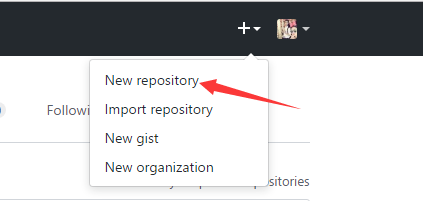
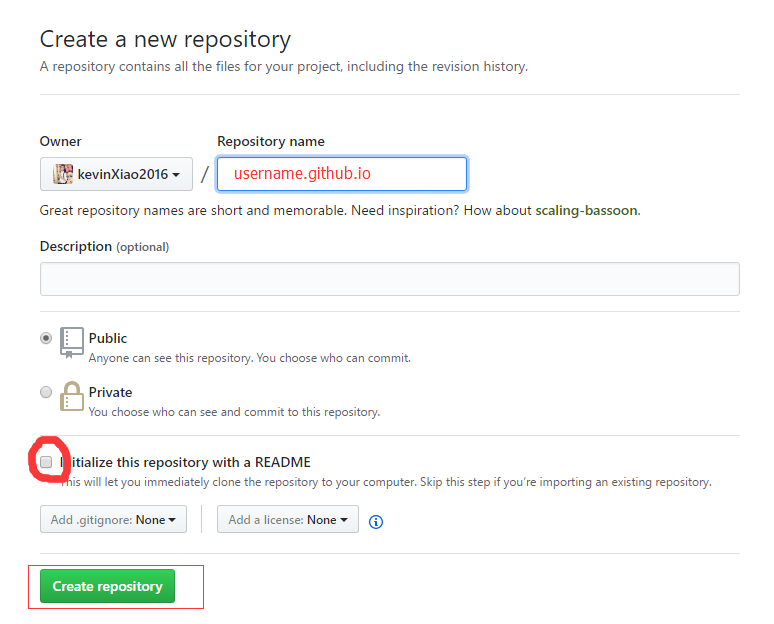
新建仓库名必须为你的用户名.github.io,假如说你的用户名是test,那仓库名为test.github.io,将来的博客访问地址就是http://test.github.io 了,是不是很方便?
由此可见,每一个github账户最多只能创建一个这样可以直接使用域名访问的仓库。
几个注意的地方:
1.注册的邮箱一定要验证,否则不会成功;
2.仓库名字必须是:username.github.io,其中username是你的用户名;
3.仓库创建成功不会立即生效,需要过一段时间,大概10-30分钟,或者更久
2.2绑定域名
这一步不是必须,若不绑定则可用默认的http://xxx.github.io来访问;
3.配置SSH key
为什么要配置这个呢?因为你提交代码肯定要拥有你的github权限才可以,但是直接使用用户名和密码太不安全了,所以我们使用ssh key来解决本地和服务器的连接问题。
在电脑任意位置进入git bash
$ cd ~/.ssh #检查本机已存在的ssh密钥
如果提示:No such file or directory 说明你是第一次使用git
ssh-keygen -t rsa -C "邮件地址"
然后连续3次回车,最终会生成一个文件在用户目录下,打开用户目录,找到.ssh\id_rsa.pub文件,文本编辑器打开并复制里面的内容,打开你的github主页,进入个人设置 -> SSH and GPG keys -> New SSH key:将刚复制的内容粘贴到key那里,title随便填,保存。

测试是否设置成功
$ ssh -T git@github.com # 注意邮箱地址不用改
如果提示Are you sure you want to continue connecting (yes/no)?,输入yes,然后会看到:
Hi xiaoyue! You've successfully authenticated, but GitHub does not provide shell access.
看到这个信息说明SSH已配置成功!
测试Coding的连接:
$ ssh -T git@git.coding.net # 注意邮箱地址不用改
此时你还需要配置:
$ git config --global user.name "kevinXiao2016"// 你的github用户名,非昵称$ git config --global user.email "xxx@qq.com"// 填写你的github注册邮箱
4.使用hexo写博客
4.1hexo简介
Hexo是一个简单、快速、强大的基于 Github Pages 的博客发布工具,支持Markdown格式,有众多优秀插件和主题。
官网: http://hexo.io
github: https://github.com/hexojs/hexo
4.2原理
由于github pages存放的都是静态文件,博客存放的不只是文章内容,还有文章列表、分类、标签、翻页等动态内容,假如每次写完一篇文章都要手动更新博文目录和相关链接信息,相信谁都会疯掉,所以hexo所做的就是将这些md文件都放在本地,每次写完文章后调用写好的命令来批量完成相关页面的生成,然后再将有改动的页面提交到github。
注意事项
- 很多命令既可以用Windows的cmd来完成,也可以使用git bash来完成,但是部分命令会有一些问题,为避免不必要的问题,建议全部使用git bash来执行;
- hexo不同版本差别比较大,网上很多文章的配置信息都是基于2.x的,所以注意不要被误导;
- hexo有2种_config.yml文件,一个是根目录下的全局的_config.yml,一个是各个theme下的;
安装hexo
$ npm install -g hexo
npm更换淘宝镜像,提升下载速度
临时使用:npm config set registry https://registry.npm.taobao.org永久使用:npm config set registry https://registry.npm.taobao.org验证:npm config get registry
初始化
在电脑的某个地方新建一个名为hexo的文件夹(名字可以随便取),比如我的是F:\Workspaces\hexo,由于这个文件夹将来就作为你存放代码的地方,所以最好不要随便放。
$ cd /f/Workspaces/hexo/$ hexo init
hexo会自动下载一些文件到这个目录,包括node_modules。继续执行下面两条命令
$ hexo g # 生成$ hexo s # 启动服务
执行以上命令之后,hexo就会在public文件夹生成相关html文件,这些文件将来都是要提交到github去的。
hexo s是开启本地预览服务,打开浏览器访问 http://localhost:4000 即可看到内容,很多人会碰到浏览器一直在转圈但是就是加载不出来的问题,一般情况下是因为端口占用的缘故,因为4000这个端口太常见了,解决端口冲突问题请参考这篇文章:
http://blog.liuxianan.com/windows-port-bind.html
第一次初始化的时候hexo已经帮我们写了一篇名为 Hello World 的文章,默认的主题比较丑。
5.配置主题
5.1更换主题
既然默认主题很丑,那我们别的不做,首先来替换一个好看点的主题。这是 官方主题。
个人比较喜欢的主题:hexo-theme-next 和hexo-theme-yilia
以next主题为例,首先clone这个主题:
进入之前建立的hexo目录,在git bash中执行clone命令
$ git clone https://github.com/iissnan/hexo-theme-next.git themes/next
下载的主题到了hexo>theme文件夹下。
修改##hexo##根目录下的_config.yml文件中的theme: landscape改为theme: yilia,然后重新执行hexo g来重新生成静态文件,hexo s部署到本地,localhost:4000预览博客效果。
如果出现一些莫名其妙的问题,可以先执行hexo clean来清理一下public的内容,然后再来重新生成和发布。
